AWS免费云产品注册就送 - 真正12个月免费的云服务器
推广
| 推荐 | 链接 | 教程 |
|---|---|---|
| 青柠翻墙VPN | 注册链接 | 不限时翻墙机场推荐,众多不限时套餐|大流量套餐|免费试用|畅享4K |
| 长桥证券开户 | 文字教程 | 【视频教程】-长桥证券最新开户入金教程|可购买BTC ETF| 港美股永久免佣 |iFast入金长桥 |
| 欧易开户教程 | 注册链接 | 【视频教程】-币圈小白入门,从零开始购买加密货币,欧易如何交易加密货币? |
背景
AWS海外区云产品免费使用页面:https://aws.amazon.com/cn/free
不知道你想不想拥有一台属于自己的云服务器呢,拥有一台自己的云服务器可以建站,可以在上面搭建个人博客,今天我就来教大家如何申请亚马逊 AWS 免费云服务器,这个云服务器可以长达12个月的免费。
首先我们打开 AWS海外区云产品免费使用页面:https://aws.amazon.com/cn/free

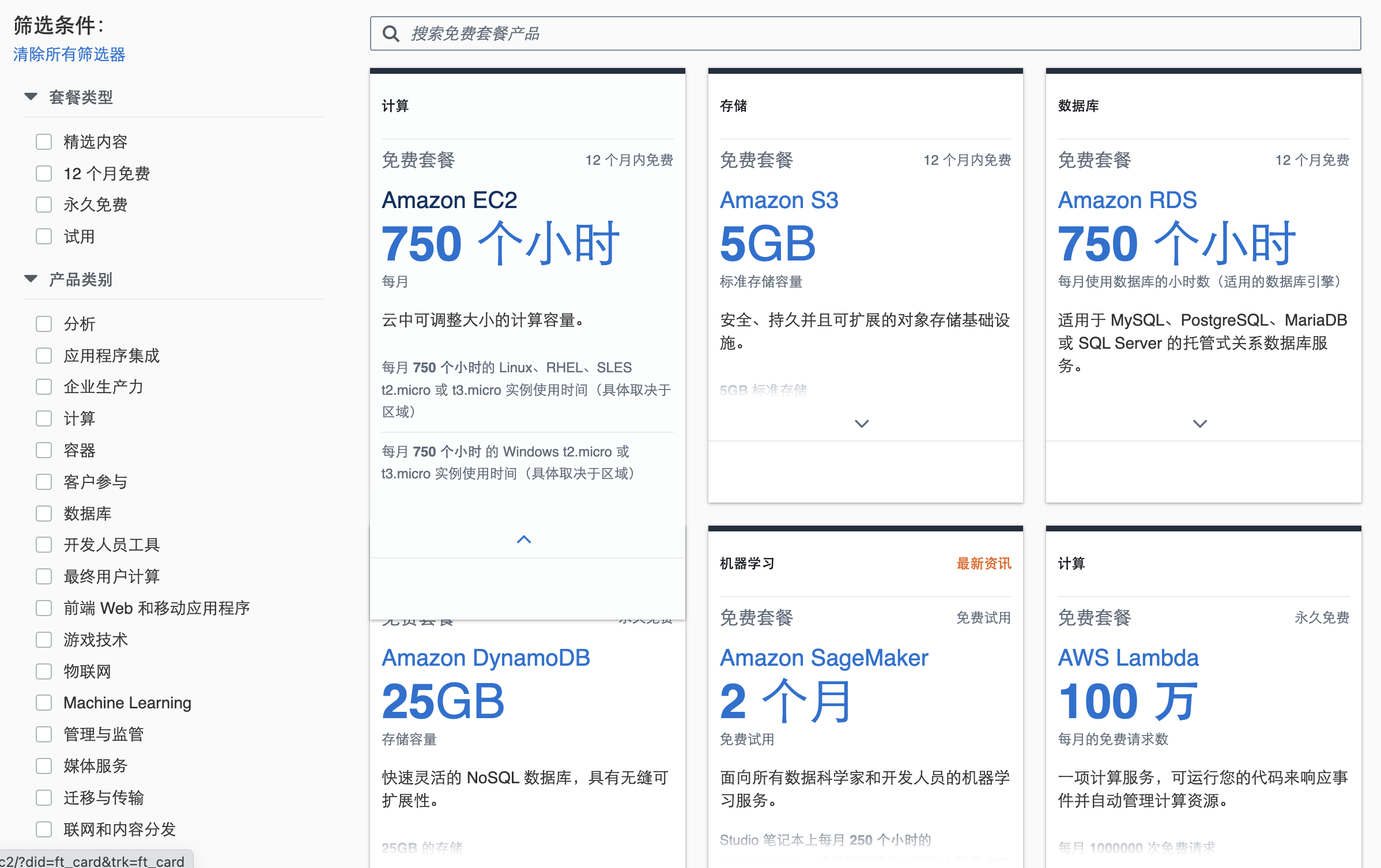
然后可以看到AWS提供了非常多的免费云产品。
- Amazon EC2云服务器
- Amazon RDS数据库
- Amazon S3云储存
等等。
而云产品中最常使用的应该就是云服务器了,我这里教大家如何创建AWS账号并申请12个月免费的云服务器,如果你觉得它的云服务器好用,也可以在到期之后选择付费继续使用。
注册教程
要使用这些免费云产品,我们需要先创建一个AWS账号,AWS免费试用页面:https://aws.amazon.com/cn/free
1. 注册
点击创建免费账号:

我们输入电子邮箱+账户名称进行注册。
2. 验证
然后输入邮箱返回的验证码,点击验证。

3. 创建密码
下一步就是创建密码,输入密码并点击继续:
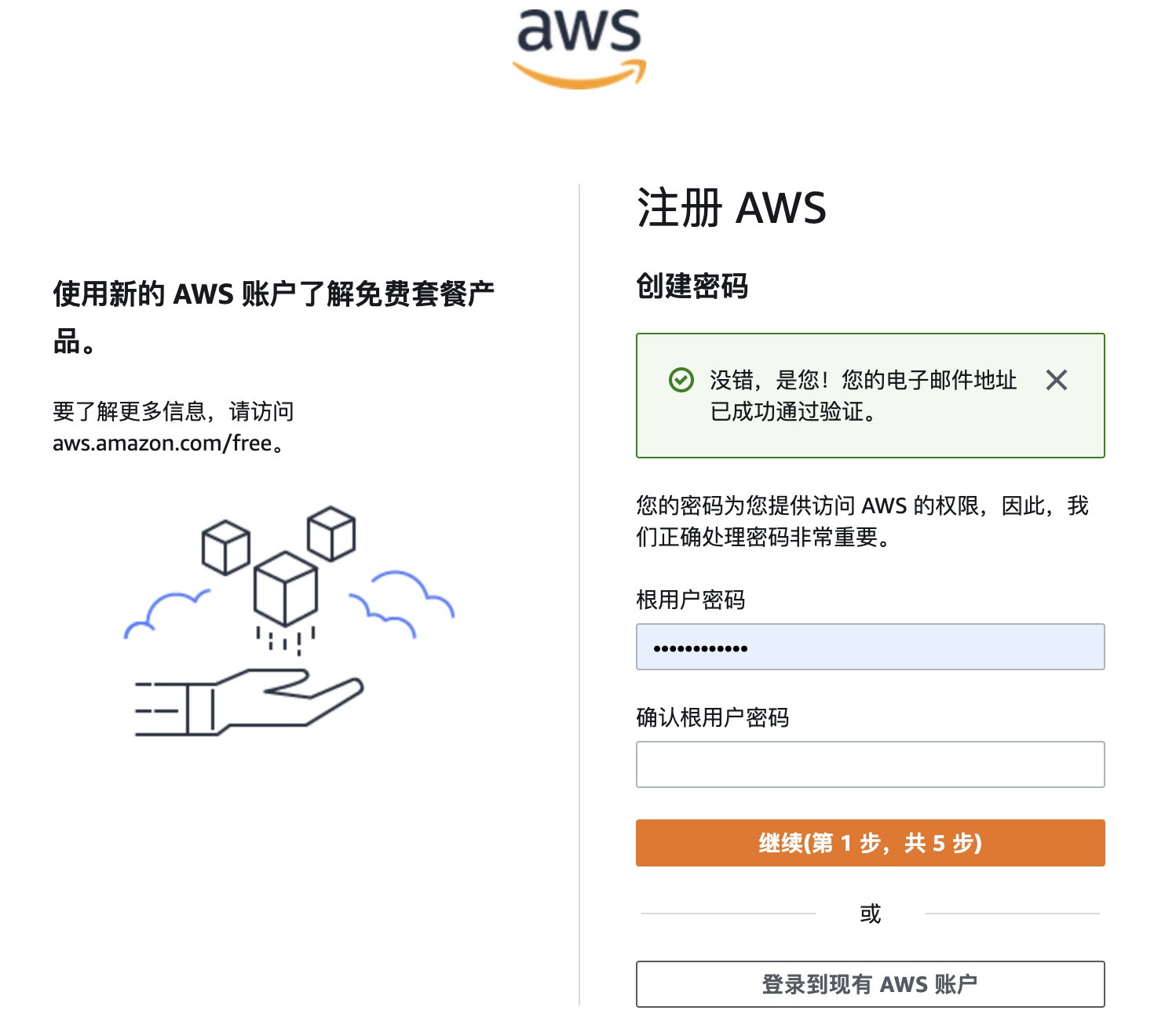
4. 联系人信息
然后填写你的联系人信息,注意填写真实信息。
计划这里要填写个人。

5. 信用卡信息
下一步需要填写信用卡信息,这里支持Visa,Mastercard,美国运通等。
它不支持银联,在国内的话我们可以使用招商银行的Visa双币信用卡是可以的。
对于低于 AWS 免费套餐限制的使用量,我们不会向您收取费用。我们可能会以待处理交易的方式暂时扣取最多 1 美元(或等值的当地货币) 3-5 天,以验证您的身份。
我们只要不超过AWS套餐限制,就不会收费。

6. 确认身份
在这里需要验证你的电话号码才能继续

7. 手机验证码

8. 完成注册
离注册完成只剩最后一步了,选择支持计划-选择默认的免费就可以了。

然后转到AWS管理控制台来申请免费云服务器
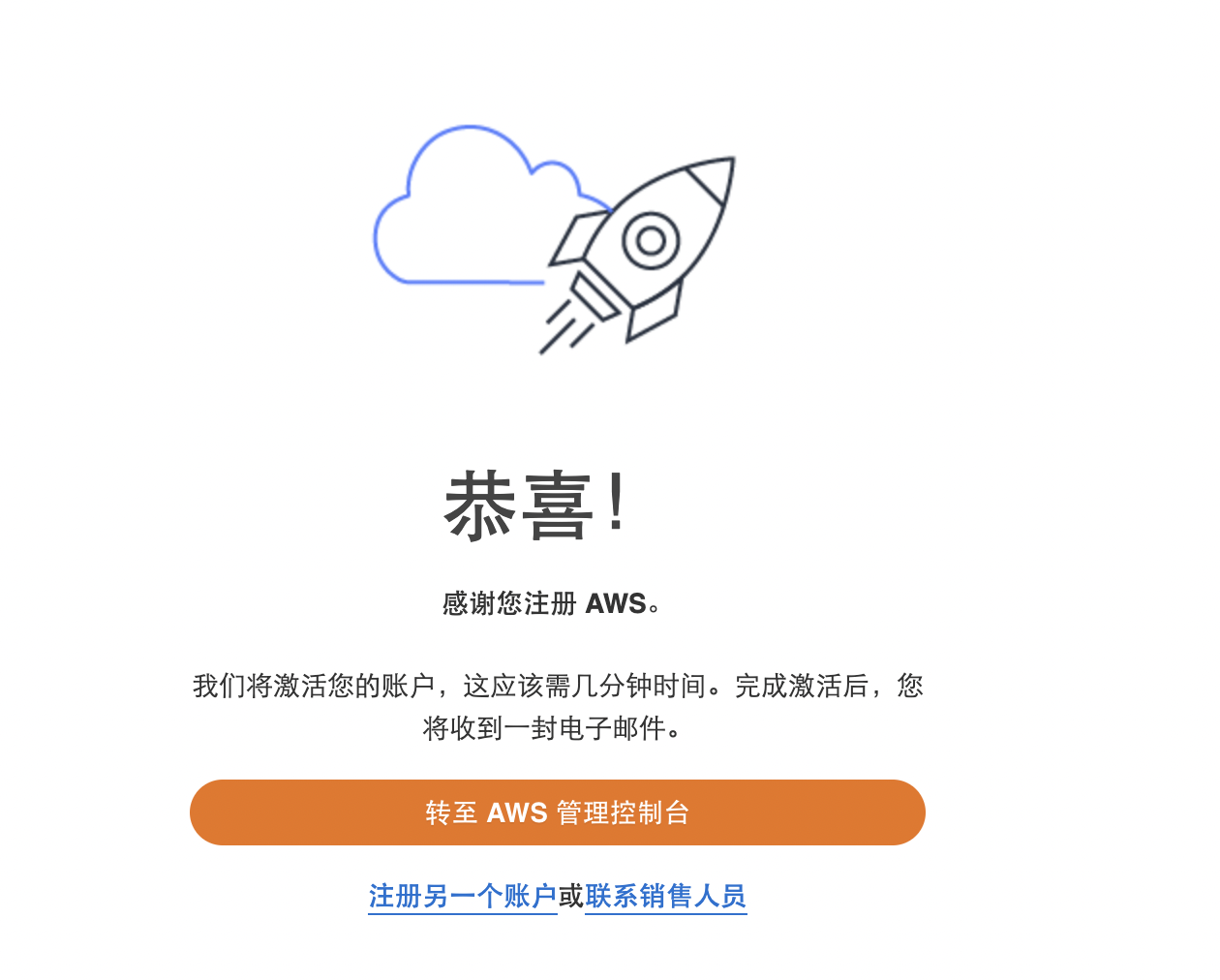
启动实例教程

右上角选择你想要使用的云服务器的地区,然后下拉选择启动虚拟机。
EC2,也就是虚拟云服务器。基本都是选择这种。
1. 选择系统
注意只有下方显示支持免费套餐的才会免费。所以很明显macOS是不免费的。
我们选择Ubuntu,这个是最火的Linux发行版,以后想要在上面搭建各种环境也会有更多的教程。
然后选择X86架构,因为ARM架构没有免费的套餐。

2. 创建密钥对
然后选择密钥对,如果是第一次启动实例,是没有密钥对的,需要自己点击Create new key pair来创建。
密钥对名称自己随便填。
密钥对类型选择RSA加密。
密钥文件格式,如果你使用PuTTY这个SSH软件选择 ppk 格式,如果是其它的SSH软件或者你是macOS或者Linux系统,全部选择 pem 格式。
我用的是Mac系统,所以直接使用Terminal终端连接,所以选择的是pem格式。
如果你使用的Windows系统,下载一个免费的SSH客户端即可,使用也非常方便。 这里推荐一下XShell,把密钥导入客户端就可以直接使用。
当然如果你使用的PuTTY这个SSH客户端,就选择 ppk 格式就行。
然后点击创建密钥对,就会下载一个 pem 格式的密钥文件,好好保存,以后连接云服务器要用。

3. 网络设置
下一步是网络设置,也就是设置防火墙之类的,我们点击创建安全组,你也可以点击选择现有的安全组,选择Default。
这里我们创建安全组,勾选这几个选项。
SSH是你通过命令或者SSH客户端连接云服务器要用的。HTTP和HTTPS是你接受网络请求要用的,所以一般来说三个都需要勾选。

然后选择磁盘空间,最多免费30GB,然后点击启动实例。
4. 配置储存
有资格使用免费套餐的客户最多可获得 30GB 的通用型 (SSD) 或磁存储空间
一个实例最低需要8G的磁盘空间,一般来说30G可以创建1~2个示例,根据需求选择。这里我直接选择30G,只需要这一个实例就可以了。
5. 启动实例
所有的配置都选择好了,我们检查一下。
看到
第一年包括每月免费套餐 AMI 上的 750 小时 t2.micro
实际上每个月最多有744小时,所以完全足够了。如果你同时开启两个实例事时间就会翻倍,所以一般来说只启动一个。
6. 设置账单提醒
为了避免亚马逊有意外收费我们无法及时收到通知,建议大家都要勾选接收账单提醒。

7. 登录云服务器
如果你是Windows 下载一个Xshell之类的SSH客户端导入密钥就可以连接了。
如果你是macOS,那么就更简单了。直接在终端使用SSH 指令连接就可以。
点击实例ID可以看到你的实例的具体信息,比如。公网IP/共有IPv4 DNS,我们可以直接使用这个DNS连接
ssh -i codingxiaoma.pem ubuntu@ec2-18-142-178-139.ap-southeast-1.compute.amazonaws.com
就可以连接了。

完结
AWS这个12个月免费云服务器还是很值得试用的,如果你有兴趣,赶紧点击AWS海外区云产品免费使用页面:https://aws.amazon.com/cn/free 试用吧。
<全文完>
视频教程
本篇博客的视频教程首发于 Youtube:科技小飞哥,加入 电报粉丝群 获得最新视频更新和问题解答。